Graficele câmpului de fotbal (fotbal american) pentru a ilustra intervale de valori
În această pagină vă explic cum se creează o diagramă a câmpului de fotbal. Un grafic al câmpului de fotbal este un nume destul de prostesc folosit pentru a prezenta tehnici alternative de evaluare cu diferite intervale pentru analiza M&A. De exemplu, intervalul de evaluare de la un raport P/E comparabil scăzut și ridicat este comparat cu intervalul de valoare de la o metodă DCF cu diferite ipoteze WACC. Deși denumirea este iritantă, ideea de a prezenta diferite abordări de evaluare este destul de bună, deoarece o diagramă de teren de fotbal arată că pot fi utilizate diferite tehnici de evaluare și că este naiv să credem că o singură valoare de evaluare este rezonabilă. Realizarea unui grafic de bază al terenului de fotbal se poate realiza cu ajutorul selecției graficului de bare din Excel. Realizarea graficului de bare cu intervalul de valori este destul de simplă. Dar problema apare atunci când puneți etichete pe barele de evaluare din graficul din diferite metode. Descrierea pas cu pas și videoclipul de mai jos demonstrează cum puteți construi o astfel de diagramă flexibilă a câmpului de fotbal care să includă sumele de evaluare ca etichete pe grafice. Punerea de etichete pe câmpul de fotbal implică adăugarea unei serii separate pentru a face spații și poate fi dureros. Vestea bună este că nu sunt necesare macro-uri.
Diagrama câmpului de fotbal și linkul pentru a vedea cum se face o diagramă a câmpului de fotbal sunt ilustrate mai jos:
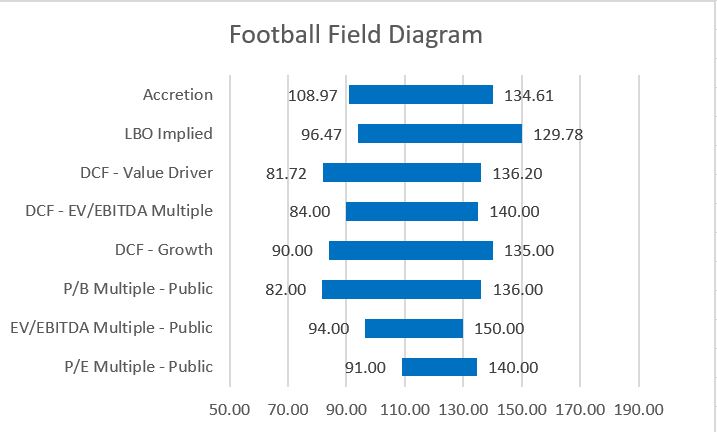
Filmul pe care îl puteți descărca făcând clic pe butonul de mai jos parcurge pașii pentru a crea o diagramă a câmpului de fotbal pornind de la intervale presupuse de valori din diferite metode prezentate în captura de ecran de mai jos. Captura de ecran prezentată mai sus ilustrează finalul procesului care include barele și etichetele dificil de implementat. Următoarele capturi de ecran de pe această pagină demonstrează cum se ajunge de la valorile dintr-un tabel de intervale de valori la diagrama football field cu etichete de date. Ca de obicei, am inclus și un videoclip care descrie procesul.
File Excel cu descrierea pas cu pas a modului de creare a diagramei Football Field și de includere a etichetelor
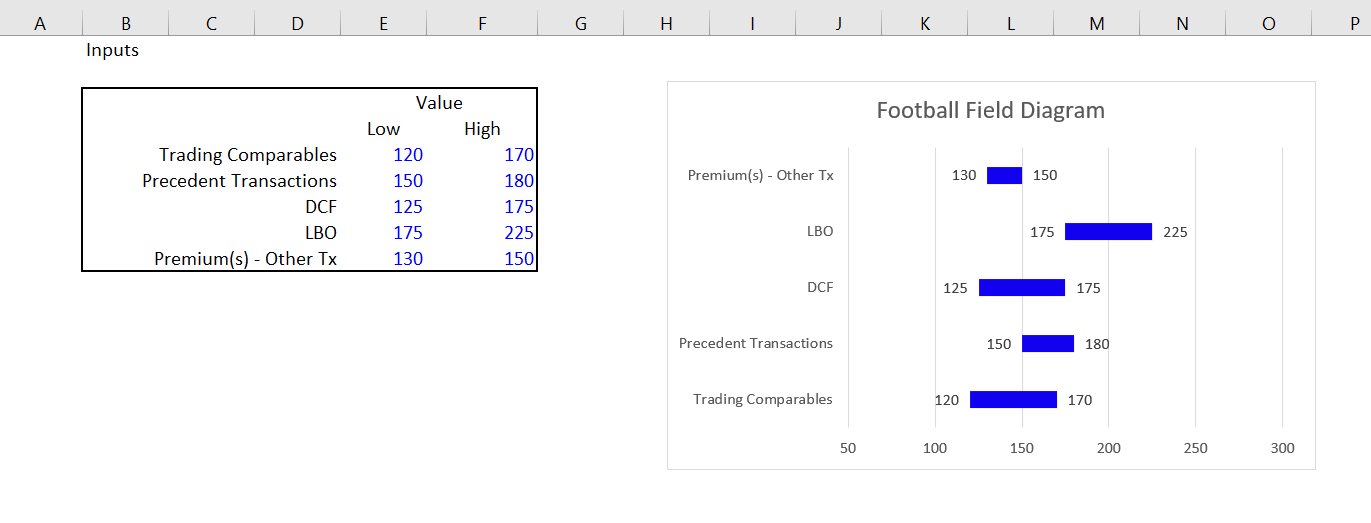
După ce aveți datele cu diferitele tehnici de evaluare și intervalele de valori pentru fiecare tehnică, pasul cheie este crearea unui tabel cu intervalul minim, incrementul și intervalul maxim. Intervalul scăzut este pentru eticheta de date care merge în stânga, iar intervalul ridicat este pentru eticheta de date care merge în dreapta. Important este crearea incrementului, care este calculat ca diferență între cazul cel mai mare și cazul cel mai mic. Captura de ecran de mai jos demonstrează cum se configurează această parte esențială a procesului de realizare a unui mic tabel.
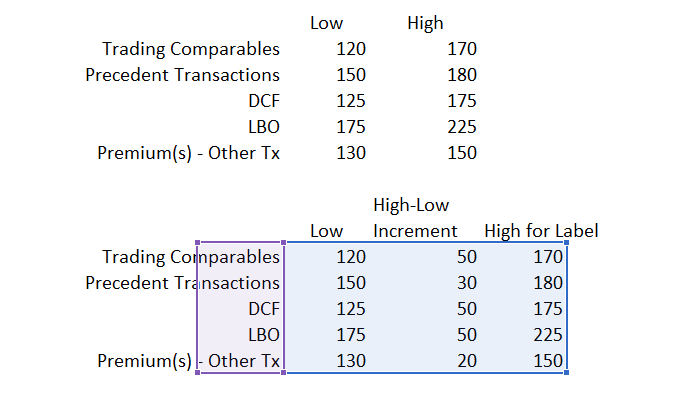
După ce aveți tabelul, următorul pas este să realizați un grafic din cele trei coloane care nu va arăta foarte bine, dar care va fi conturul și va oferi baza pentru graficul final. În exemplul ilustrat în captura de ecran de mai jos, am selectat al doilea tabel din captura de ecran de mai sus și am apăsat ALT, F1 pentru a insera graficul pe aceeași pagină. Apoi am schimbat tipul graficului și l-am transformat într-un grafic cu bare. În graficul cu bare am selectat a doua opțiune care este o bară stivuită. Cu bara stivuită, care are intervalul scăzut, incrementul și intervalul ridicat.
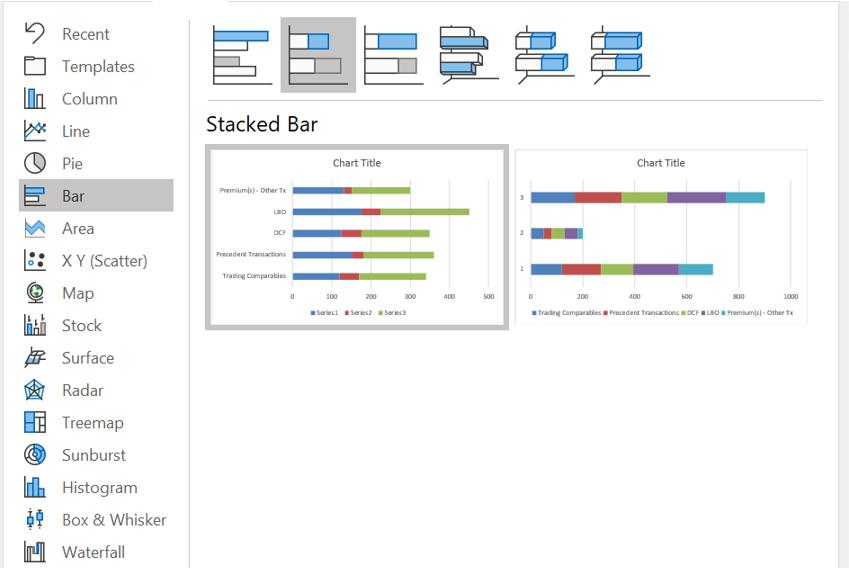
Graficul din captura de ecran de mai sus nu arată prea bine. Dar nu vă faceți griji. Acum puteți începe să curățați graficul cu diagrama de bare și să puneți etichetele datelor. Primul lucru care trebuie făcut este doar să transformați barele din stânga și din dreapta în bare fără umplutură. Pentru a transforma barele din dreapta în bare fără umplutură, selectați seria de date și apoi faceți clic pe opțiunea fără umplutură. Rezultatul este prezentat în captura de ecran de mai jos, unde se afișează acum intervalul de creștere și intervalul înalt. Opțiunea „No Fill” este ilustrată în partea dreaptă a capturii de ecran de mai jos.

De asemenea, trebuie să faceți clic pe intervalul superior și să utilizați opțiunea no-fill. După ce ați eliminat umplutura și ați creat etichete de date, faceți clic pe etichetele de date și atunci etichetele vor apărea deplasate. Pentru a le pune la locul corect, formatați etichetele de date și apoi alegeți opțiunea Inside End. După ce ați selectat opțiunea „Inside End”, așa cum se arată în partea dreaptă a capturii de ecran de mai jos, etichetele de date vor arăta destul de bine, așa cum este ilustrat în captura de ecran.
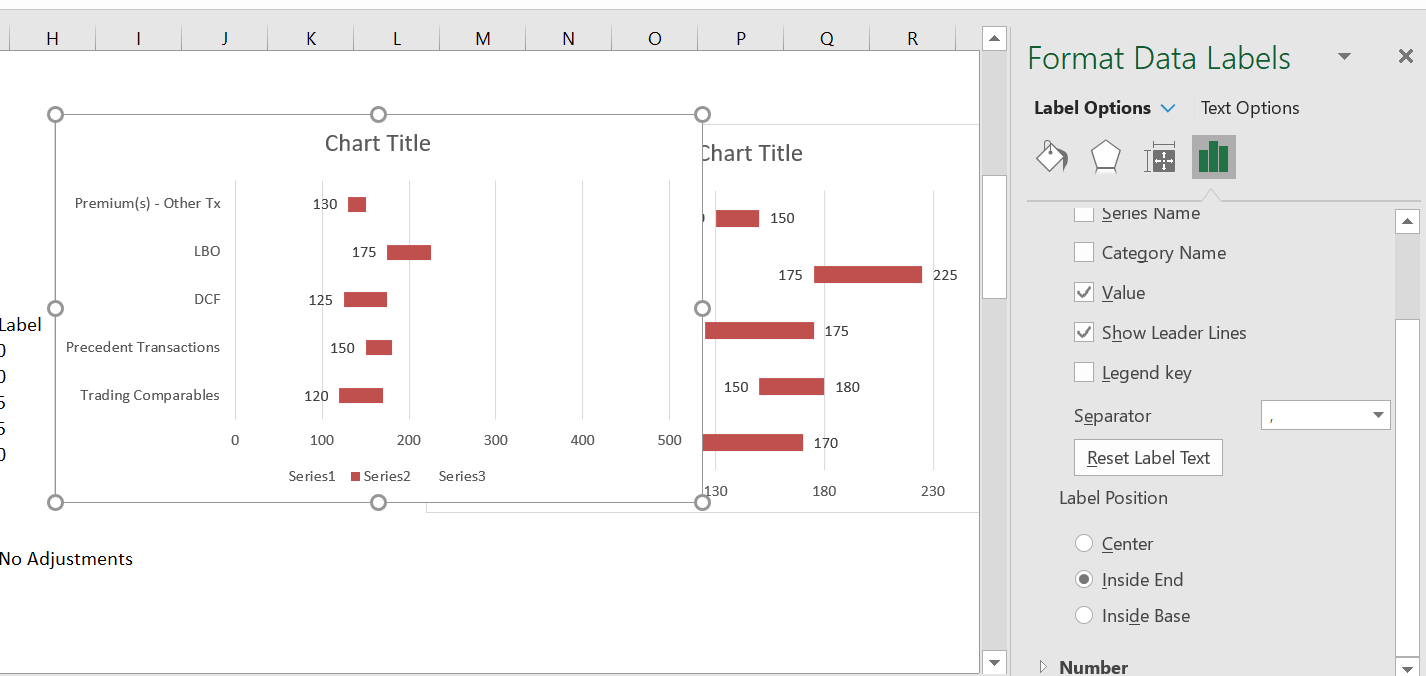
Captura de ecran de mai jos arată cum se ajustează eticheta de date pentru capătul superior al intervalului de date. Aici ar trebui să folosiți baza interioară atunci când formatați eticheta de date, așa cum se arată în captura de ecran de mai jos.
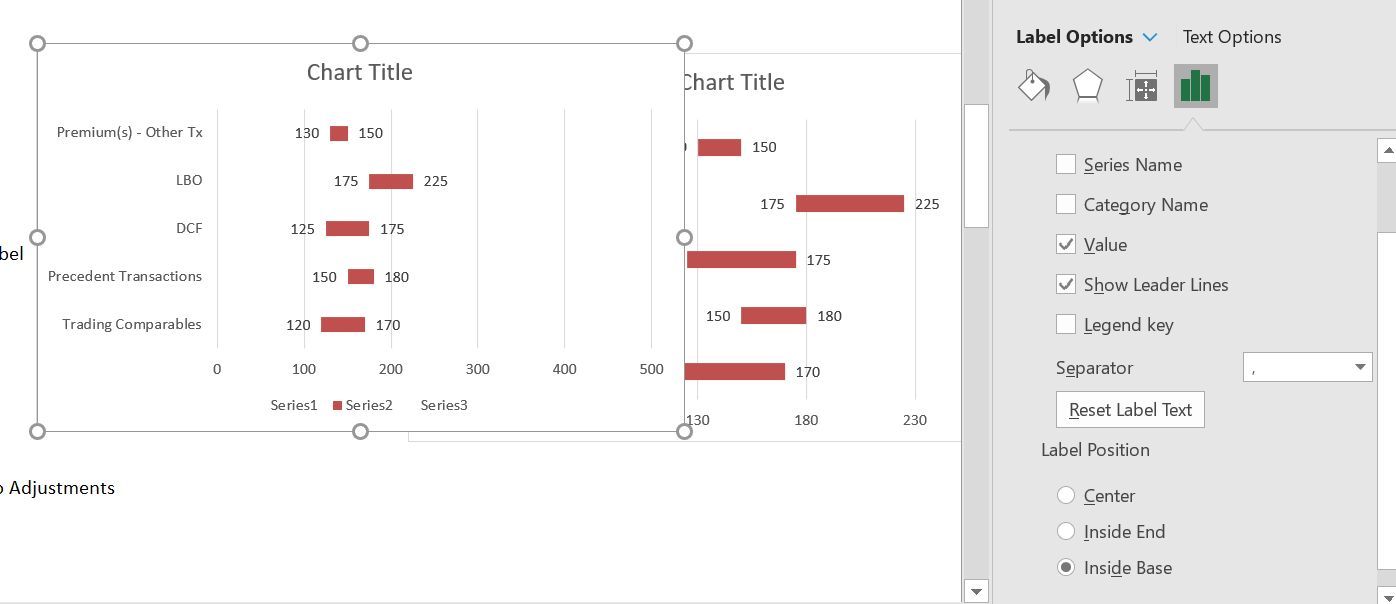
După ce ați creat etichetele de date și le-ați aliniat, puteți doar să modificați axa x pentru ca intervalul să arate rezonabil. Bineînțeles, ștergeți și chestiile cu seriile din partea de jos.
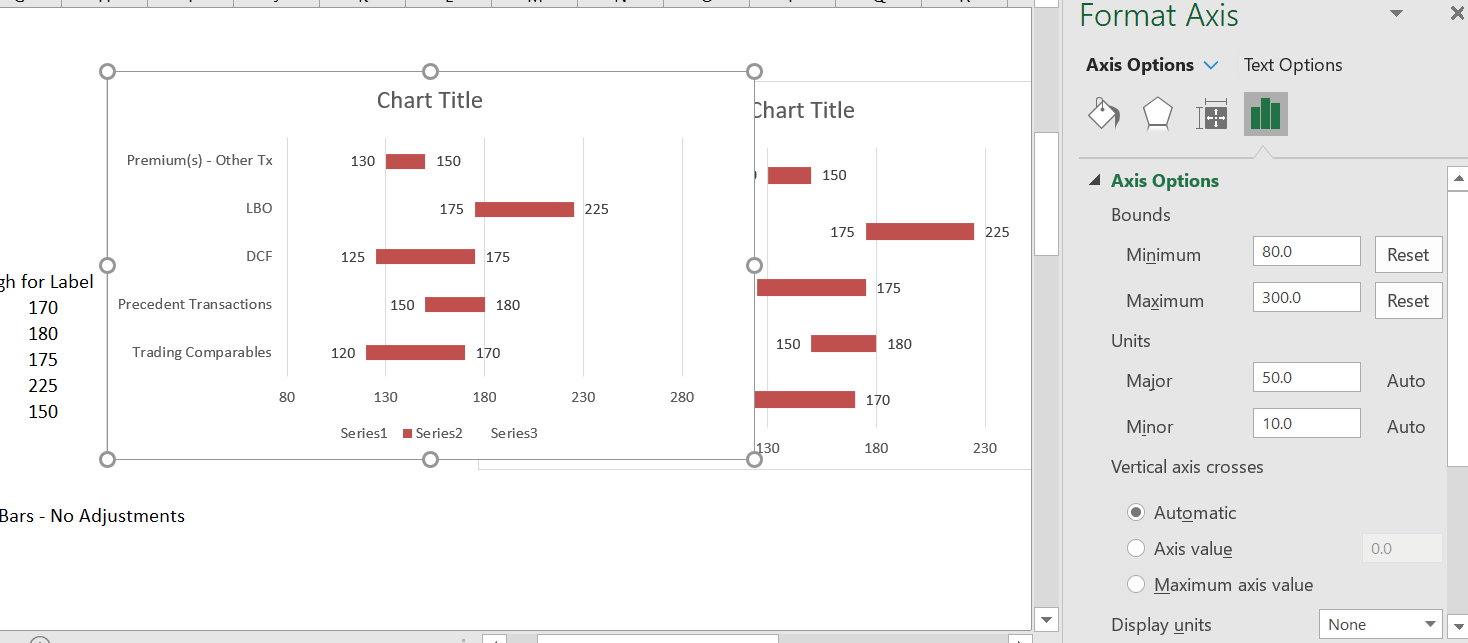
.